PS如何做真实的灯光效果?
溜溜自学 平面设计 2023-02-01 浏览:521
大家好,我是小溜,我们在用PS作图的时候,在有些合成的效果中,我们需要对灯光进行处理,那么如何做真实的灯光效果呢?下面小溜就以实例操作来为大家进行演示,希望能帮助到大家。
工具/软件
硬件型号:华硕(ASUS)S500
系统版本:Windows7
所需软件:PS CS6
方法/步骤
第1步
打开PS,打开一张路灯的图片素材;如图
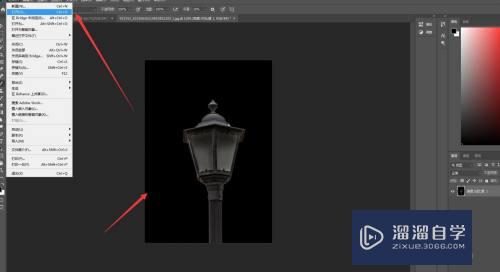
第2步
新建图层,找到画笔工具,选择硬度为零的画笔,调整画笔大小;如图
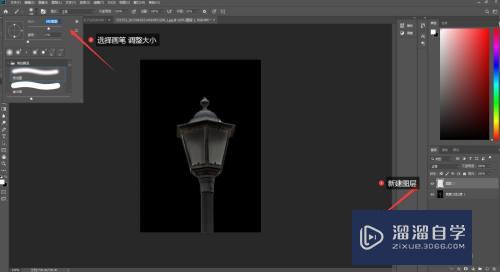
第3步
调整画笔的不透明度,并在灯上适当的涂抹;如图看效果
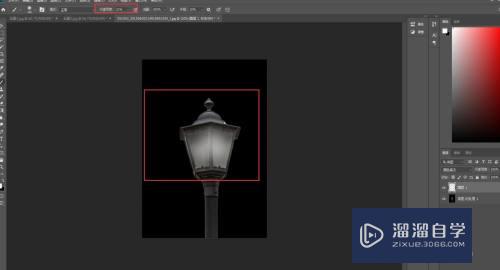
第4步
在混合模式中选择颜色减淡,并右击找到图层样式,把‘透明形状图层’的√去掉;如图
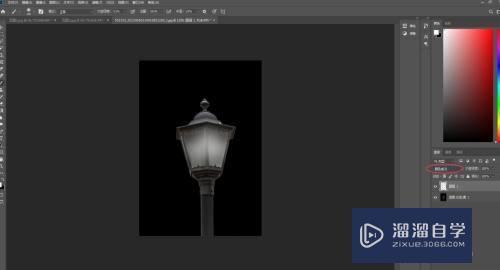
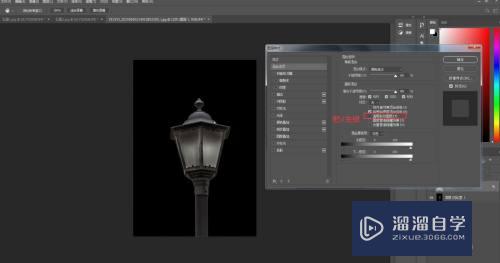
第5步
再次使用画笔工具涂抹,会发现这时候涂抹的光就在灯的里面,比较真实;如图
选择灯光的颜色,偏暗黄色,吸取颜色;如图
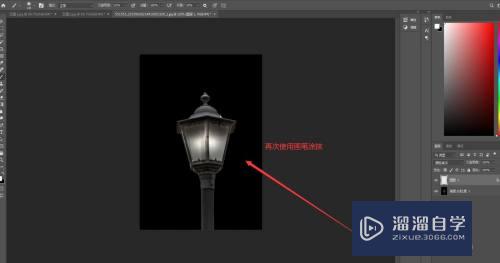
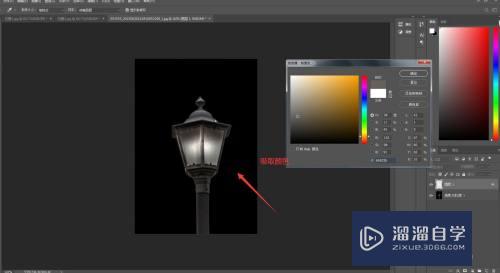
第6步
用暗黄色做出灯光发散的效果,在外围涂抹;如图
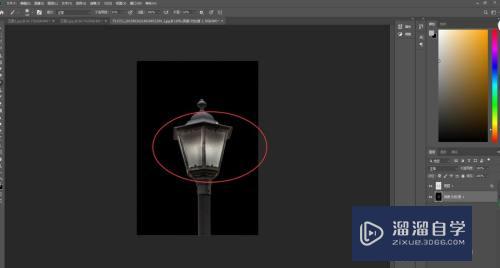
注意/提示
关于“PS如何做真实的灯光效果?”的内容就分享完毕了,希望能解决大家的问题。如果想要提升对软件的熟悉,大家还可以前往观看溜溜自学网免费课程>>
相关文章
距结束 05 天 12 : 46 : 41
距结束 01 天 00 : 46 : 41
首页







